こんにちは。カルークです。
以前の記事ではVirtualBoxにUbuntu18.04 LTSをインストールする内容をまとめました。
この時は、仮想マシンはホストOSのマシンのHDDに存在していましたが、今回は外付けUSB上にインストールしてみたいと思います。ドライブが変わるだけなので動作はすると思いますが、HDD(実はSSDでした)よりもUSBメモリの方が転送速度が遅いので、実際に使い物になるかが気になっていました。
使っているパソコンのスペックをメーカーホームページで確認した所、SSDの転送速度はPCI Express×4 (32Gb/s)。一方、USBの規格は3.0(5Gb/s)(USBメモリも3.0対応でした)。10倍くらいの差があります。体感としてどうなのかを確認したいと思います。
仮想マシンをUSBメモリ上に作成
VirtualBoxマネージャーを起動し、「新規」で仮想マシンの作成を行います。私の環境では、DドライブはUSBメモリです。
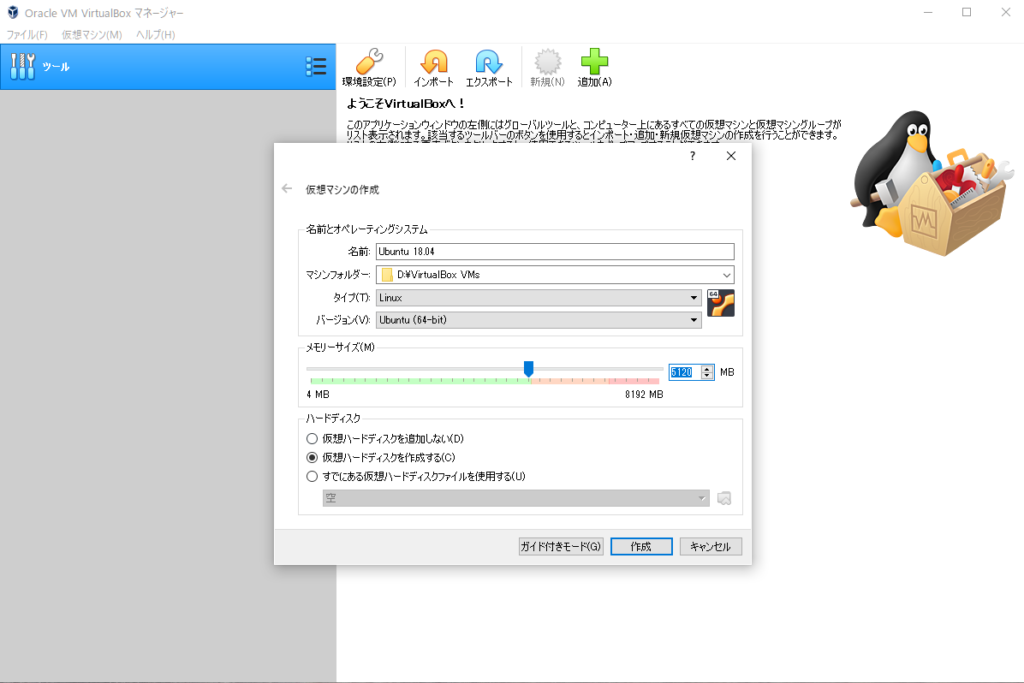
仮想ハードディスクの設定です。
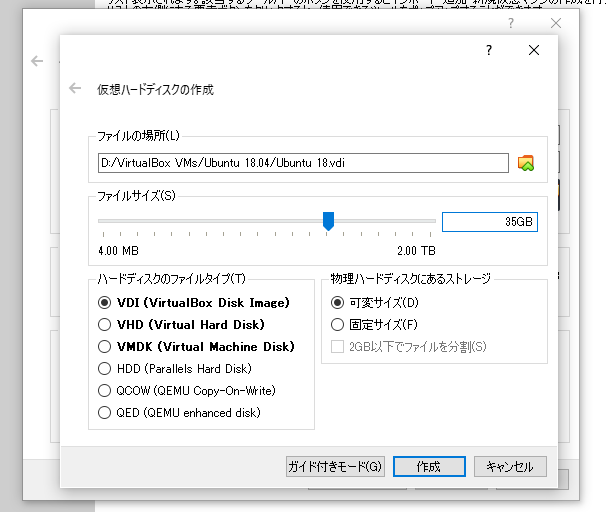
仮想マシンの箱が出来上がりました。
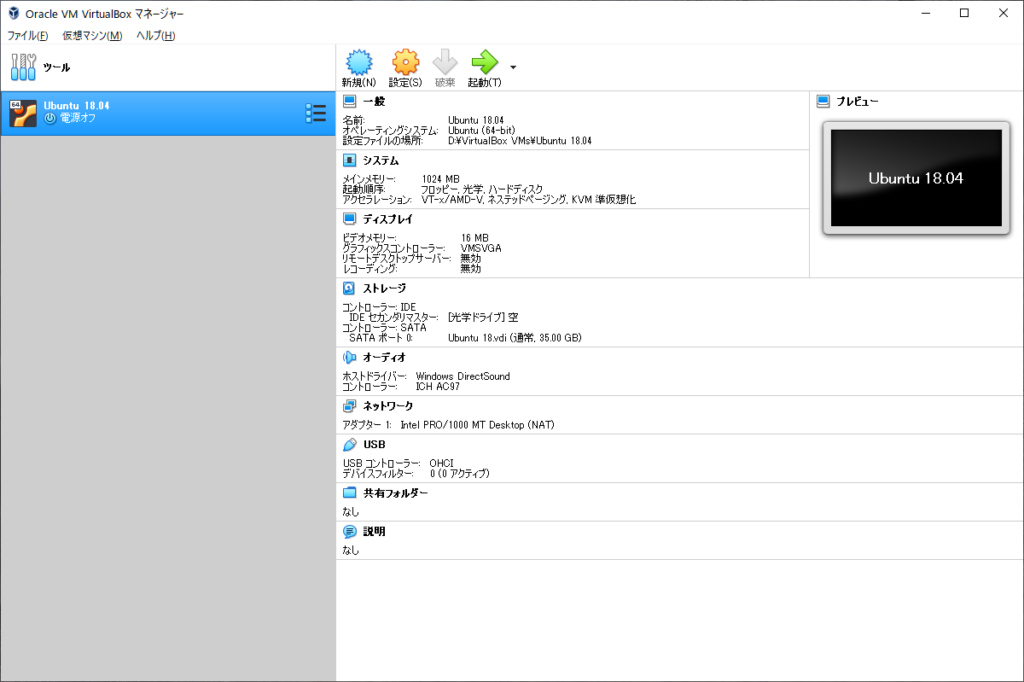
Ubuntu18.04 LTSのインストール
続いてUbuntu18.04 LTSのイメージから、OSのインストールを行います。
「設定」→「ストレージ」から仮想光学ディスクファイルを設定します。
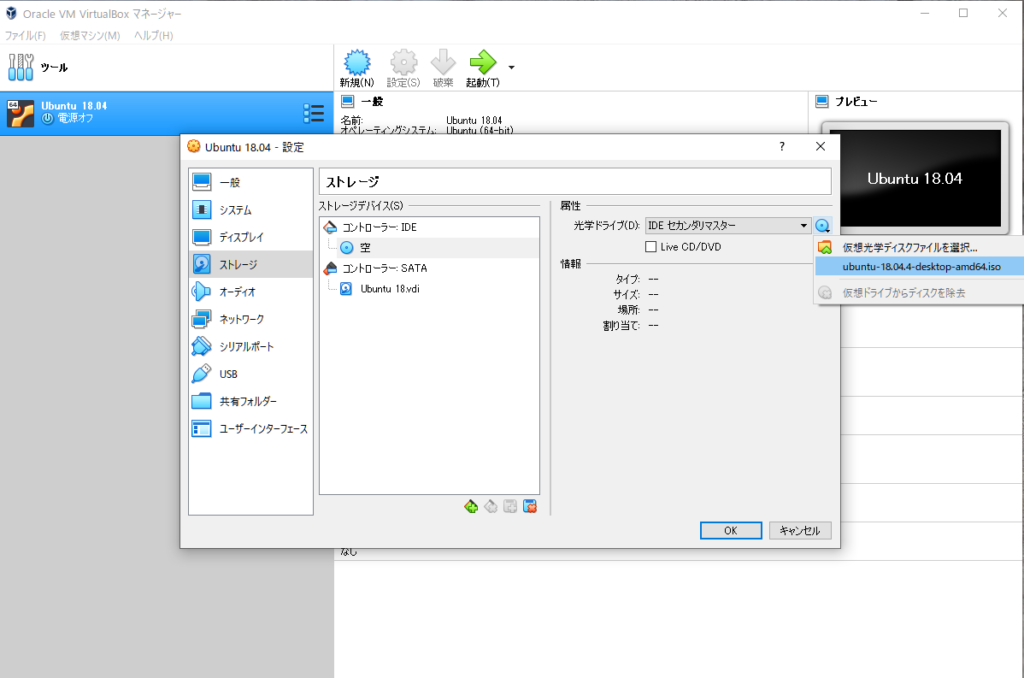
ストレージのIDEセカンダリマスターにisoファイルが設定されているのを確認し、「起動」します。(※ 画像のメインメモリが1024 MBになっていますが、5120 MBに設定し直してから起動をしました)
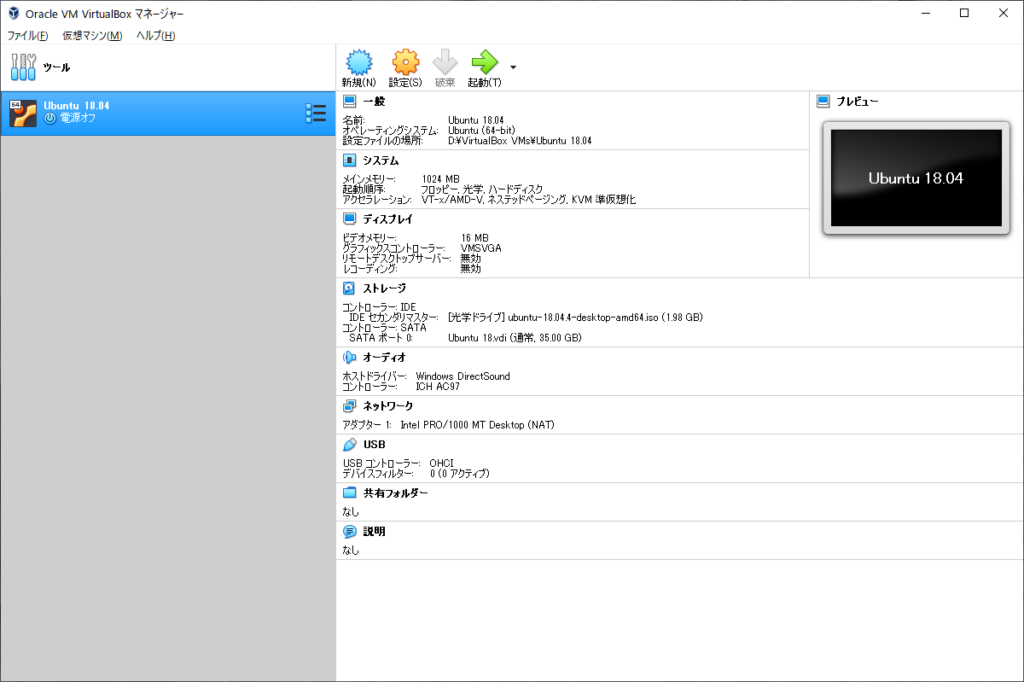
インストール画面が出てきました。インストール自体は以前の記事に従って行います。
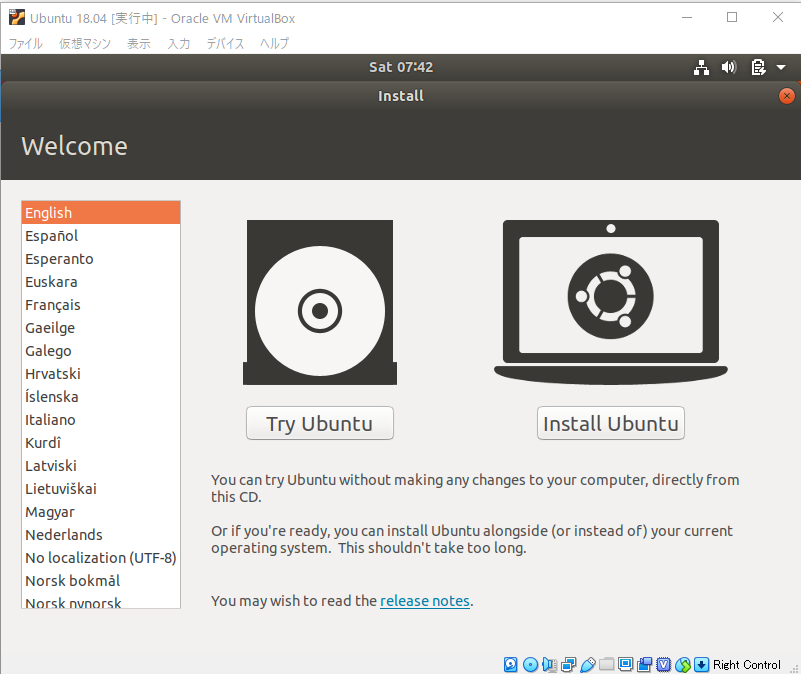
30分ほどでインストールが完了しました。SSDでインストールしたときと時間はあまり変わらない気がします。
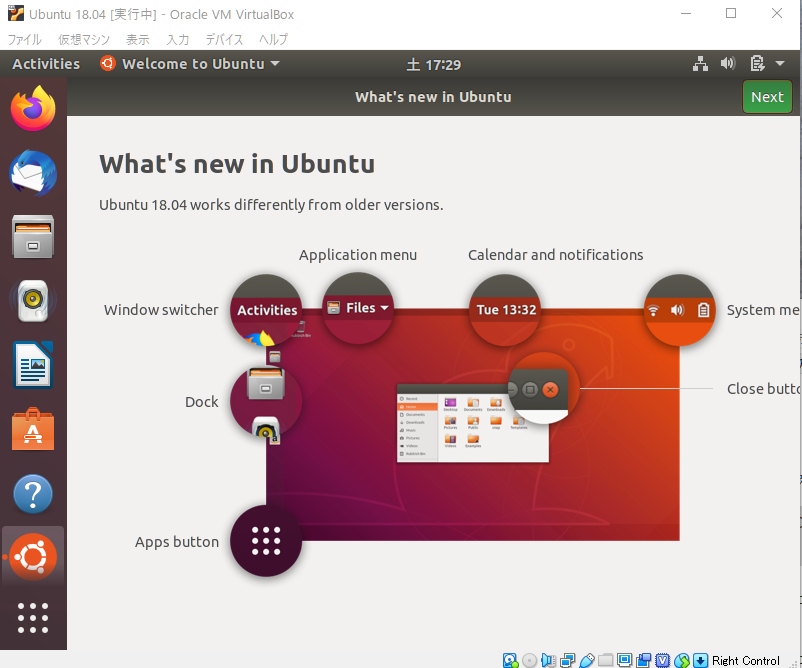
ファイルI/Oしたりと色々と試してみましたが、SSDでもUSBでも体感としてレスポンスなどの違いはあまりないみたいです。(あまりよく分かってないですが、メモリキャッシュなどによりリアルタイムでUSBにI/Oしたりはしてないんですかね)
まとめ
今回は、VirtualBoxで仮想マシンのUbuntu18.04 LTSをUSBメモリにインストールして操作してみました。使い勝手はSSDのときとあまり変わらなそうで、普通に普段遣いできそうな気がします。



